Videolarınızın özetini izleme (Vurgulu Oynatma)
-
 (Resimleri Görüntüle) düğmesine basın.
(Resimleri Görüntüle) düğmesine basın.
-
İstediğiniz olayı Olay Görünümünün merkezinde görüntüleyin ve ardından [
 Vurgu] seçimini yapın.
Vurgu] seçimini yapın.
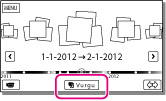
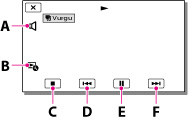
-
Vurgulu oynatma sona erdikten sonra istediğiniz işlemi seçin.

Vurgulu Oynatma ayarlarını değiştirmek için

 [Vurgulama Ayarı] seçimini yaparak da değiştirebilirsiniz.
[Vurgulama Ayarı] seçimini yaparak da değiştirebilirsiniz.-
[Oynatma Aralığı]: Vurgulu Oynatma için oynatma aralığını (başlangıç ve bitiş tarihi) belirleyebilirsiniz.
-
[Tema]: Vurgulu Oynatma için bir tema seçebilirsiniz.
-
[Müzik]: Müzik seçebilirsiniz.
-
[Ses Mikseri]: Orijinal sesler, müzikle birlikte çalar.
-
[Uzunluk]: Vurgulu Oynatma parçasının uzunluğunu ayarlayabilirsiniz.
-
[Nokta Vurgula]: Vurgulu Oynatma için kullanılmasını istediğiniz noktaları videodan veya fotoğraftan seçebilirsiniz. İstediğiniz videoyu oynatın ve


 seçimini yapın. Veya istediğiniz fotoğrafı açın ve
seçimini yapın. Veya istediğiniz fotoğrafı açın ve  seçimini yapın. Vurgulu Oynatma için kullanılan video veya fotoğraf üzerinde
seçimini yapın. Vurgulu Oynatma için kullanılan video veya fotoğraf üzerinde  simgesi görünür.
simgesi görünür.
Noktaları silmek için,
 [Tüm Noktaları Sil] seçimini yapın.
[Tüm Noktaları Sil] seçimini yapın.
-
Bir Vurgulu Oynatma seçtiğiniz her seferde Vurgulu Oynatma sahneleri değişecektir.
-
Vurgulu Oynatma durduğunda, [Oynatma Aralığı] ayarı sıfırlanır.
-
Kameranızı televizyon vs. gibi harici bir aygıta bağlarsanız ve Vurgulu Oynatmayı izlerseniz, bu görüntüler kameranızın LCD ekranında gösterilmeyecektir.

 İşlem Arama
İşlem Arama